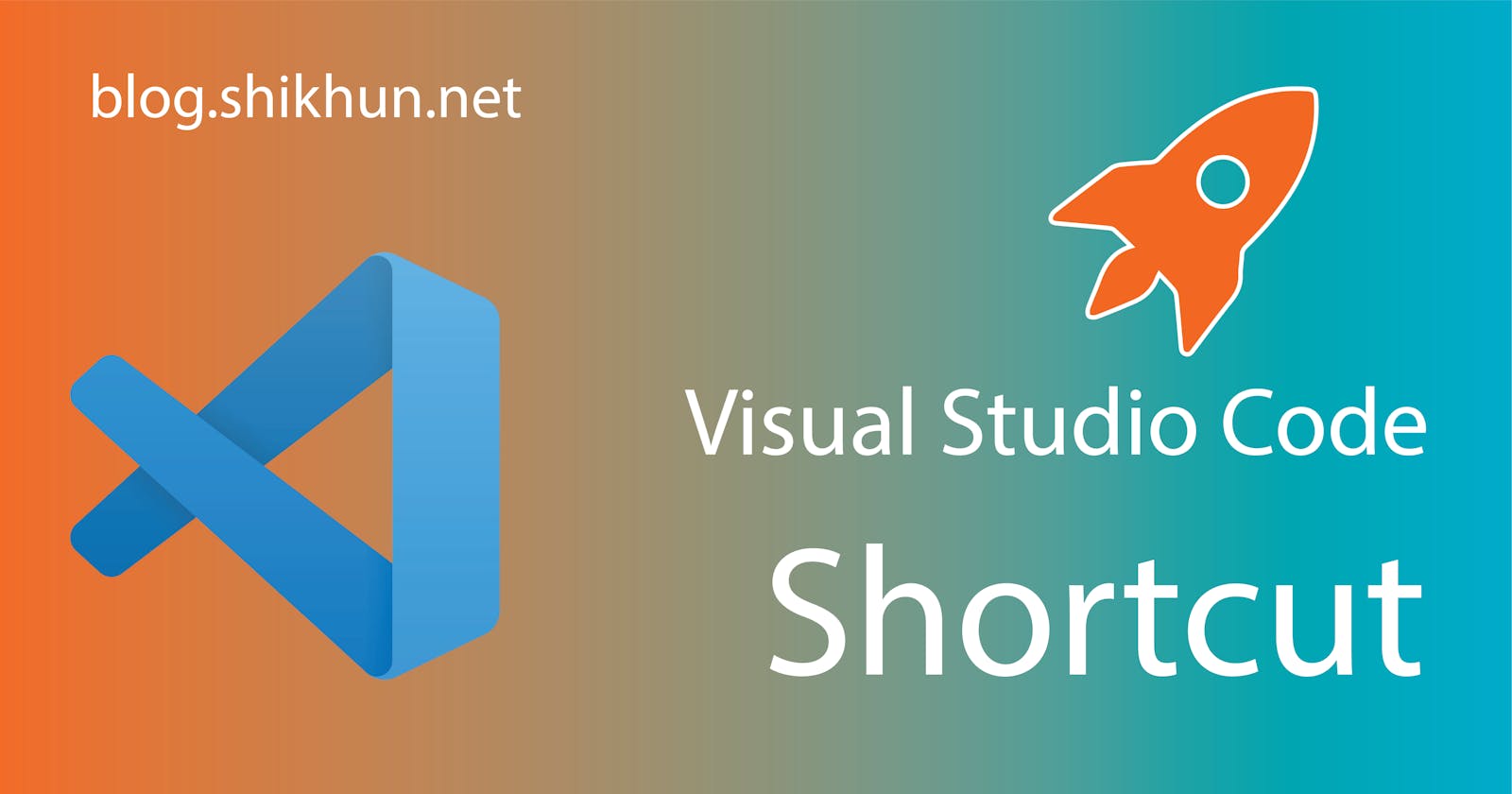এখন কোডিংয়ের স্পীড হবে রকেটের গতি যদি আপনি ব্লগটি পড়েন এবং শর্টকাট ব্যবহার করেন তাহলে চলুন শুরু করি।
Visual Studio Code এডিটর কি-বোর্ড শর্টকার্টঃ
MAC ও WINDOWS এর জন্য আলাদা কি-বোর্ড শর্টকাট নিচে দেওয়া হল-
Visual Studio Code এর কমান্ড পেলেট কিভাবে ওপেন করতে হয়-
MAC | WINDOWS |
COMMAND+SHIFT+P | CTRL+SHIFT+P |
Visual Studio Code এর file কমান্ড পেলেট কিভাবে ওপেন করতে হয়-
কোডিং এর মধ্যে আপনি যদি কোন file খুঁজতে চান সেক্ষেত্রে আপনি যে শর্টকার্টটি ব্যবহার করবেন-
MAC | WINDOWS |
COMMAND+P | CTRL+P |
Visual Studio Code এ কিভাবে নতুন Tab ওপেন করতে হয়-
MAC | WINDOWS |
COMMAND+N | CTRL+N |
Visual Studio Code এ কিভাবে নতুন Tab বন্ধ করতে হয়-
MAC | WINDOWS |
COMMAND+W | CTRL+W |
Visual Studio Code এ recently close করা Tab কিভাবে re-open করতে হয়-
MAC | WINDOWS |
COMMAND+SHIFT+T | CTRL+SHIFT+T |
Visual Studio Code এ Tab এর মধ্যে কিভাবে switch করতে হয়-
MAC | WINDOWS |
COMMAND+TAB | CTRL+TAB |
Visual Studio Code এ কিভাবে কোন একটা নির্দিষ্ট লাইনে যেতে হয়-
ধরুন আপনি ১২ নাম্বার লাইনে যেতে চান তাহলে আপনি CTRL+G দিয়ে ১২ চেপে ENTER চাপুন
MAC | WINDOWS |
COMMAND+G | CTRL+G |
Visual Studio Code এ বাম পাশে যে explorer section আছে সেটা show এবং hide করতে চাইলে-
MAC | WINDOWS |
COMMAND+G | CTRL+G |
Visual Studio Code এ কিভাবে multiple curcer নিয়ে কাজ করা যায়-
MAC | WINDOWS |
COMMAND+SHIFT+L | CTRL+SHIFT+L |
Visual Studio Code এ একটা word কে কি-বোর্ড শর্টকার্ট এর মাধ্যমে কিভাবে find এবং replase করা যায়-
MAC | WINDOWS |
COMMAND+OPTION+F | CTRL+H |
Visual Studio Code এ terminal open করার জন্য কি-বোর্ড শর্টকার্ট হল-
MAC | WINDOWS |
COMMAND+, | CTRL+, |
Visual Studio Code এ file এর লাইনের শুরুতে যেতে হলে-
MAC | WINDOWS |
COMMAND+ (←) | HOME |
Visual Studio Code এ file এর লাইনের শেষে যেতে হলে-
MAC | WINDOWS |
COMMAND+(→) | END |
Visual Studio Code এ আপনি যদি প্রতিটা word by word যেতে চান-
MAC | WINDOWS |
OPTION+(→/←) | CTRL+(→/←) |
Visual Studio Code এ একদম file এর শুরুতে যেতে হলে-
MAC | WINDOWS |
COMMAND+ (↑) | CTRL+CHOME |
Visual Studio Code এ একদম file এর শেষে যেতে হলে-
MAC | WINDOWS |
COMMAND+(↓) | CTRL+END |
VS code এর অফিসিয়াল ওয়েবসাইটে কি-বোর্ড শর্টকার্ট এর একটি চিটশীট পাওয়া যায়: লিঙ্ক নিচে দেওয়া হল
Visual Studio Code Shortcut Cheatsheet for MacOS:
Visual Studio Code Shortcut Cheatsheet for Windows:
consol.log এর কি-বোর্ড শর্টকার্ট:
এটা একটা pluggin তাই এটা MacOS এবং Windows এ একই রকম।
MAC | WINDOWS |
CONTROL+OPTION+L | CTRL+ALT+L |
consol.log দেওয়ার পর আবার যদি delete করার প্রয়োজন হয় তাহলে
MAC | WINDOWS |
SHIFT+OPTION+D | SHIFT+ALT+D |
consol.log যদি comment করার প্রয়োজন হয় তাহলে
MAC | WINDOWS |
SHIFT+OPTION+C | SHIFT+ALT+C |
consol.log যদি uncomment করার প্রয়োজন হয় তাহলে
MAC | WINDOWS |
SHIFT+OPTION+U | SHIFT+ALT+U |